à¹à¸§à¸à¹à¸²à¸à¸±à¸ à¸à¸à¸±à¸à¸à¸´à¹à¸¨à¸©
การใช้ซอฟต์แวร์สำรองข้อมูลซิงค์เพื่อซิงค์ไฟล์และโฟลเดอร์กับไดรฟ์ภายนอกหรือที่เก็บข้อมูลออนไลน์เป็นสิ่งสำคัญหากคุณมีข้อมูลสำคัญในพีซีของคุณและไม่ต้องการเสียในสถานการณ์ที่โชคร้ายเช่นฮาร์ดไดรฟ์เสียหาย
Syncback เป็นฟรีแวร์ที่มีคุณสมบัติครบครันสำหรับ Windows ที่ช่วยให้คุณสำรองและซิงค์ไฟล์และโฟลเดอร์ด้วยไดรฟ์ภายนอกเซิร์ฟเวอร์ FTP หรือระหว่างโฟลเดอร์ภายในพีซีของคุณ
นี่คือคำแนะนำทีละขั้นตอนเกี่ยวกับวิธีใช้ Syncback เพื่อซิงโครไนซ์ข้อมูลสำคัญของคุณกับไดรฟ์สำรองภายนอกหรือเซิร์ฟเวอร์ FTP
1. ดาวน์โหลดและติดตั้งเวอร์ชั่นฟรีบนคอมพิวเตอร์ของคุณ (มีให้ในรุ่นที่จ่ายเงินด้วย) เมื่อคุณเรียกใช้กล่องโต้ตอบจะปรากฏขึ้นเพื่อขอให้คุณสร้างโปรไฟล์ คลิก“ ใช่”

2. ในประเภทโปรไฟล์เลือก“ การซิงโครไนซ์” แล้วคลิกตกลง

3. ตั้งชื่อให้กับโปรไฟล์ใหม่ของคุณแล้วคลิกตกลง

4. หน้าต่างการตั้งค่าโปรไฟล์จะปรากฏขึ้น ด้านบนมีสองกล่องแหล่งที่มาและปลายทาง คลิกที่ไอคอนโฟลเดอร์ที่ให้ไว้ทางด้านขวาเพื่อเลือกตำแหน่งของแหล่งที่มาและปลายทาง
Source คือโฟลเดอร์ที่คุณต้องการสำรองข้อมูลและปลายทางคือตำแหน่งที่ฮาร์ดไดรฟ์ภายนอกที่คุณต้องการสำรองข้อมูลจากนั้นซิงค์ข้อมูลคอมพิวเตอร์ของคุณ คุณยังสามารถเลือกไดเรกทอรีในพีซีของคุณเป็นไดรฟ์ปลายทาง (มันจะซิงค์ข้อมูลระหว่างโฟลเดอร์ของคอมพิวเตอร์ของคุณ)
มีตัวเลือกมากมาย เช่นถ้าคุณเลือก“ ซิงโครไนซ์ไฟล์ไดเรกทอรีต้นทางและไดเรกทอรีย่อยกับไดเรกทอรีปลายทาง” มันจะซิงโครไนซ์ไดเรกทอรีต้นทางเช่นเดียวกับโฟลเดอร์ที่มีอยู่ในนั้นกับไดเรกทอรีปลายทาง
นอกจากนี้ยังมีไดเรกทอรีย่อยหล่นลงมาที่ด้านบน คุณสามารถเลือกการตั้งค่าของคุณจากที่นั่นเช่นกัน
หมายเหตุ: เมื่อคุณเลือกการซิงโครไนซ์ในตัวเลือกด้านบนหมายความว่าการเปลี่ยนแปลงใด ๆ ที่คุณทำในไดเรกทอรีต้นทางจะปรากฏบนไดเรกทอรีปลายทางโดยอัตโนมัติและในทางกลับกัน

5. เลื่อนไปที่แท็บ ล่วงหน้า และคุณจะพบตัวเลือกต่าง ๆ คุณสามารถเลือกว่าจะทำอย่างไรถ้าไฟล์อยู่ในซอร์สหรือไดเร็กทอรีปลายทางและไม่อยู่ในอื่น
ตัวอย่างเช่นในภาพหน้าจอที่ระบุด้านล่างฉันเลือก“ ไม่ทำอะไรเลยข้ามไฟล์” กล่องโต้ตอบปรากฏขึ้นเพื่อแสดงผลของการเลือกตัวเลือก ในทำนองเดียวกันคุณสามารถเลือกตัวเลือกอื่น ๆ

6. ตัวกรองเป็นอีกหนึ่งคุณลักษณะขั้นสูงและเป็นประโยชน์ของ Syncback คลิกที่แท็บ ตัวกรอง คุณสามารถเพิ่มประเภทไฟล์หรือโฟลเดอร์ที่จะคัดลอกและประเภทที่จะยกเว้น มันปรับแต่งได้อย่างสมบูรณ์
ในภาพหน้าจอฉันได้ยกเว้นไดเรกทอรี เพลง หมายความว่าหากมีโฟลเดอร์ชื่อ เพลง ในไดเรกทอรีต้นทางหรือปลายทางมันจะไม่ถูกซิงค์โดยโปรแกรมนี้

7. หากคุณคลิกที่ปุ่มผู้เชี่ยวชาญที่ด้านล่างคุณจะเห็นโหมดการตั้งค่าผู้เชี่ยวชาญ คุณสมบัติที่สำคัญอย่างหนึ่งคือ FTP ซึ่งคุณสามารถซิงค์คอมพิวเตอร์ของคุณกับเซิร์ฟเวอร์ FTP สิ่งที่คุณต้องทำคือไปที่แท็บ FTP กรอกข้อมูลประจำตัว FTP ทดสอบการตั้งค่า FTP แล้วคลิกตกลง

8. หลังจากเล่นกับการตั้งค่าทั้งหมดคลิกปุ่มตกลงและหน้าต่าง Syncback จะปรากฏขึ้น มันจะแสดงชื่อโปรไฟล์ของคุณ คลิกขวาที่ชื่อโปรไฟล์ของคุณและเลือกเรียกใช้จากเมนูบริบท คุณสามารถใช้แป้นพิมพ์ลัด“ Ctrl + R”

9. ตอนแรกมันจะทำการจำลองที่แสดงให้คุณเห็นว่ามันกำลังจะทำการซิงค์ คุณสามารถแยกไฟล์ออกจากที่นี่เป็นรายบุคคลโดยคลิกขวาที่ไฟล์และเลือก“ ข้ามไฟล์นี้” หากคุณต้องการ ในที่สุดคลิกที่ปุ่ม“ Run Run” ที่ได้รับที่ด้านล่างขวาเพื่อทำการประสาน

10. กระบวนการซิงโครไนซ์จะเริ่มขึ้น คุณสามารถหยุดชั่วคราวหรือหยุดกระบวนการได้โดยคลิกที่ไอคอนเล็ก ๆ ทางด้านซ้าย (ตรวจสอบภาพหน้าจอด้านล่าง)

แค่นั้นแหละ! คุณจะได้รับโฟลเดอร์เดียวกันในไดเรกทอรีต้นทางและปลายทางทุกครั้งที่คุณซิงค์
หากคุณทำการเปลี่ยนแปลงใด ๆ ในไดเรกทอรีใด ๆ แล้วเปิดอินเทอร์เฟซและกด "Ctrl + R" อีกครั้งเพื่อดำเนินการประสาน นอกจากนี้คุณอาจกำหนดเวลากระบวนการโดยคลิกที่ปุ่มกำหนดให้ด้านล่างของอินเตอร์เฟซเพื่อทำให้สิ่งทั้งหมดโดยอัตโนมัติ
ดาวน์โหลด Syncback เพื่อซิงค์ไฟล์และโฟลเดอร์
Citrix Systems ทำงานเป็นเสมือน "Metal Hypervisor" ของ Citrix Citrix Systems กำลังทำงานร่วมกับ Intel เพื่อพัฒนาเครื่องมือไฮเปอร์ไวเซอร์ "โลหะเปลือยเปล่า" สำหรับเครื่องไคลเอ็นต์ของลูกค้าซึ่งอาจขยายออกไป การใช้ ...
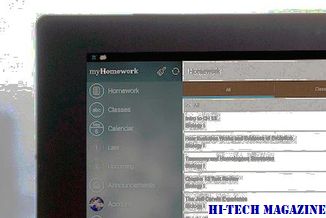
Citrix Systems กำลังทำงานร่วมกับ Intel เพื่อพัฒนา hypervisor "bare metal" สำหรับเครื่องไคลเอ็นต์ซึ่งผู้เสนอว่าสามารถขยายการใช้เดสก์ท็อปเสมือนจริงได้โดยการเอาชนะข้อบกพร่องด้านเทคโนโลยีบางอย่างในวันนี้
RCS คือชุดของคุณสมบัติที่มาจากมาตรฐาน IP Multimedia Subsystem (IMS) ซึ่งเป็นกรอบสำหรับการให้บริการที่ใช้ IP (Internet Protocol) ในเครือข่ายโทรศัพท์พื้นฐานและอุปกรณ์เคลื่อนที่ การใช้ RCS ผู้ให้บริการต่าง ๆ กำลังวางแผนที่จะเสนอสมุดโทรศัพท์ที่เพิ่มขึ้นซึ่งรวมถึงข้อมูลการติดต่อและการสนับสนุนการมีอยู่ซึ่งผู้ใช้จะสามารถดูว่าใครบ้างที่สามารถใช้งานและสื่อสารได้อย่างไร ผู้ใช้งานจะสามารถแชร์เนื้อหามัลติมีเดียระหว่างการโทรและการส่งข้อความโต้ตอบแบบทันที

ผู้ประกอบการในประเทศฝรั่งเศส Bouygues Telecom, Orange, SFR กำลังทำงานร่วมกันและจะเริ่มทดลองใช้ในช่วงครึ่งหลังของปีนี้ Telefónicaกำลังทำงานร่วมกับ Ericsson และ Alcatel-Lucent ในการทดลองใช้ RCS แบบอื่นและจะสาธิตบริการต่างๆที่ Mobile World Congress
วิธีใช้ syncback เพื่อสำรองข้อมูลซิงค์และกู้คืนข้อมูล

วิธีใช้ Syncback เพื่อสำรองข้อมูลซิงค์และกู้คืนข้อมูลในคอมพิวเตอร์ Windows







